
C'è stato un tempo in cui lavorare insieme a qualcun altro su un documento Word o su un foglio di lavoro Excel significava che avresti dovuto passare il file avanti e indietro, assicurandoti di tenere traccia di ciò che era cambiato. Per fortuna, Internet ha realizzato una collaborazione in tempo reale Team Working: 10 suggerimenti per un efficace team di collaborazione online in tempo reale: 10 suggerimenti per una collaborazione online efficace in tempo reale Ulteriori informazioni sono una realtà.
Tuttavia, i problemi possono ancora sorgere quando non è chiaro quali modifiche siano state apportate a che ora o in effetti chi le ha create. Fortunatamente, la funzionalità Cronologia di Office 2016 elimina qualsiasi aspetto del dubbio dal processo.
Con una cronologia completa delle versioni a tua disposizione e utili informazioni su chi ha fatto cosa e quando, scoprirai presto che la tua collaborazione è più semplice che mai, una volta sfruttato questa nuova funzionalità.
Collaborazione in tempo reale
Una delle funzionalità più utili aggiunte a Microsoft Office 2016 9 Suggerimenti per imparare tutto su Office 2016 9 Suggerimenti per imparare tutto su Office 2016 Microsoft Office 2016 è tra noi. Come stai padroneggiando l'ultima versione per la tua produttività? Ti suggeriamo i migliori collegamenti per l'apprendimento in ufficio. Ruba una marcia con questi ... Read More è l'opzione per collaborare su un documento con altri utenti in tempo reale. Che tu stia lavorando alle estremità opposte del tuo posto di lavoro o in diversi continenti, la collaborazione in tempo reale è un metodo semplice per assicurarti che tutti siano sulla stessa pagina.
Il primo passo è garantire che tutti gli utenti necessari abbiano accesso al documento, oltre ai diritti di modifica, se necessario. Apri il file a cui desideri collaborare e fai clic sul pulsante Condividi nell'angolo in alto a destra dell'interfaccia utente di Office.
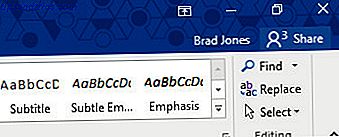
Ti verrà chiesto di salvare una copia del documento in un percorso online, in modo che altri utenti possano accedervi, quindi puoi iniziare a invitare altri utenti a modificare inserendo i loro indirizzi email. Tieni presente che puoi decidere di concedere loro il permesso di visualizzare il documento senza apportare modifiche, se è preferibile, tuttavia, se hai intenzione di collaborare, sarà necessario poterlo modificare.
I collaboratori invitati riceveranno un'e-mail con un collegamento che consente loro di aprire il documento in Word Online Word Aggiornamenti online con commenti, miglioramenti dell'elenco e note a piè di pagina Aggiornamenti online con commenti, miglioramenti dell'elenco e note a piè di pagina La risposta di Microsoft a Google Docs è stata aggiornata a includere commenti, miglioramenti dell'elenco e note. Leggi di più . In alternativa, puoi utilizzare l'opzione Ottieni un collegamento di condivisione per ottenere un collegamento diretto al documento che puoi distribuire come preferisci.

Quando più di un utente sta lavorando su un documento, vedrai la loro posizione sulla pagina contrassegnata da un'icona con codice colore. Passando il mouse su quell'icona lo si espande, così puoi vedere a quale utente si riferisce. Puoi anche controllare chi è attivo nel documento in qualsiasi momento usando il pannello Condividi .

Se qualcun altro apporta una modifica o aggiunge contenuto al documento, verrà automaticamente evidenziato nella vista di tutti gli altri del file.

Lavorare in questo modo può far risparmiare molta frustrazione, se più persone hanno bisogno di apportare modifiche allo stesso documento, in quanto rimuove il potenziale di una cronologia delle versioni disordinata che a volte può verificarsi quando gli stessi file vengono passati da una persona all'altra. Tuttavia, la collaborazione in tempo reale è davvero straordinaria grazie al modo in cui Office 2016 passa a Office 2016 gratuitamente Oggi con l'abbonamento a Office 365 Aggiornamento gratuito a Office 2016 Oggi con l'abbonamento a Office 365 Microsoft Office 2016 per Windows è arrivato e porta molte nuove funzionalità intelligenti. Se disponi di un abbonamento a Office 365, puoi ottenerlo gratuitamente e ti mostreremo come sotto. Ulteriori informazioni tiene traccia della cronologia di un documento.
Tracciamento della cronologia in Office 2016
Per visualizzare la cronologia di un singolo documento in qualsiasi programma di Office 2016, accedere a File > Cronologia . Si noti che questa funzionalità è disponibile solo per gli utenti con accesso a OneDrive for Business o SharePoint. Se non rientrano in questo gruppo, è possibile utilizzare la funzionalità Revisioni Come collaborare con le modifiche di traccia in Microsoft Word Come collaborare con le modifiche di traccia in Microsoft Word Ulteriori informazioni (vedere di seguito).

Dovresti vedere il pannello Cronologia aperto sul lato destro dello schermo. Verranno elencate tutte le versioni precedenti del documento, nonché il nome dell'utente che ha apportato modifiche e l'ora e la data in cui è stata modificata l'iterazione del file.

Cliccando su singole versioni si aprirà quell'iterazione del documento, che può essere molto utile se si decide che qualcosa è andato storto mentre un progetto avanza. Hai anche la possibilità di confrontare varie versioni in un'interfaccia progettata per aiutare a differenziare i due documenti nel modo più semplice possibile.

Differenze tra cronologia e traccia delle modifiche
La nuova funzionalità di Cronologia in molti modi serve a sostituire la funzionalità Revisioni, sebbene entrambe siano supportate in Office 2016.
Per il momento, Track Changes è stato di grande aiuto quando i documenti venivano trasmessi da un utente a un altro, ma la realtà è che questo tipo di flusso di lavoro è cambiato sostanzialmente negli ultimi anni. L'ascesa del software basato su Internet come Word Online non paga per Word! 5 motivi per cui dovresti usare Office online non pagare per Word! 5 motivi per cui utilizzare Office Online Office Online è la versione gratuita e cloud-connected di Microsoft Office. Le limitazioni sono compensate da funzionalità, utili anche agli utenti di Office Desktop. La cosa migliore è la sua Read More, per non parlare del fatto che lo storage cloud è liberamente disponibile e ampiamente utilizzato, ha cambiato radicalmente il modo in cui i documenti vengono condivisi.
La funzionalità di Revisioni è in gran parte gestita automaticamente dalla funzione Cronologia, quindi non c'è motivo di accenderla o spegnerla, a meno che non sia la tua preferenza personale. È comunque possibile accedere alla scheda Revisione per inserire commenti, se necessario.

Tuttavia, le opzioni di collaborazione incluse in Office 2016 offrono molti altri modi per entrare in contatto con i tuoi colleghi. Passando il mouse sopra il nome di qualcuno nel pannello Condividi, potrai accedere a tutte le informazioni di contatto che hanno aggiunto al profilo dell'account Microsoft.
Mentre non c'è motivo di smettere di usare le Revisioni se è quello che preferisci, sembra chiaro che la funzionalità Storia è stata preparata per sostituire completamente la sua funzionalità. Per ora, entrambe le opzioni sono disponibili, ma sembra più che probabile che Microsoft eliminerà le modifiche di tendenza nei prossimi anni, in quanto il suo obiettivo sembra essere meglio combinato con la crescente attenzione per la collaborazione online durante l'utilizzo della suite Office.
Hai un consiglio su come gli utenti di Office possono collaborare meglio con i loro colleghi? O hai qualche problema ad integrare la funzione Cronologia nel tuo flusso di lavoro? Per chiedere aiuto o condividere le tue conoscenze, visita la sezione commenti qui sotto.



